فرمانهای اختصاصی RUN
این فرمانها به شما این امکان را میدهند تا ابزارهای مختلفی را در ویندوز اجرا و از آنها استفاده کنید. بهعنوان مثال با تایپ عبارت regedit در ابزار Run، ویرایشگر رجیستری برای شما بهنمایش درمیآید و میتوانید هکهای مورد نظر را در رجیستری ویندوز اعمال کنید. دوست دارید فرمانهای کاملا اختصاصی را برای اجرای برنامههای مورد نظرتان به فرمانهای قابل اجرا در Run تبدیل کنید؟
1ـ پیش از هر چیز باید نرمافزاری را که قصد دارید برای اجرای آن یک فرمان اختصاصی در Run ایجاد کنید، مشخص کرده باشید. در ادامه روی دسکتاپ کلیک راست ماوس را فشار داده و پس از مراجعه به منوی New گزینه Shortcut را انتخاب کنید.
2ـ در پنجره به نمایش درآمده روی Browse کلیک کرده و مسیر فایل اجرایی مورد نظر را که قصد دارید فرمان اختصاصی برای اجرای آن ایجاد شود، وارد کنید. (به عنوان مثال اگر قصد دارید برای اجرای مرورگر کروم یک فرمان اختصاصی ایجاد کنید، باید فایل chrome.exe از مسیر Program Files|Google Chrome را انتخاب کنید)
3ـ روی گزینه Next کلیک کرده و در پنجره اختصاص نام، نامی را مطابق با فرمان مورد نظر خود انتخاب کنید. برای مثال چنانچه میخواهید فرمان GC نرمافزار کروم را اجرا کند، همین نام را در کادر مورد نظر وارد کنید.
4ـ با کلیک روی Finish مراحل کار به پایان میرسد و یک میانبر برای برنامه مورد نظر در اختیار شما قرار میگیرد.
5ـ میانبر ایجاد شده را کپی کرده و به پوشه ویندوز در درایو حاوی فایلهای ویندوز انتقال دهید. (این پوشه در بیشتر موارد در مسیر C:|Windows است)
6ـ از آنجا که ابزار Run قادر به اجرای فایلهای اجرایی در پوشه ویندوز است، میانبر شما نیز با قرارگیری در این پوشه از قابلیت اجرا با این ابزار برخوردار میشود و در این مثال با وارد کردن فرمان GC، مرورگر کروم اجرا میشود.
توجه: ابزار Run با فشار همزمان کلیدهای Win+R اجرا میشود.
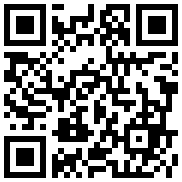
تازه ها



در یادداشتی اختصاصی برای جام جم آنلاین مطرح شد
جنبش مردمی سوریه

در یادداشتی اختصاصی برای جام جم آنلاین مطرح شد



















